一 : 在复制电脑上的资料到U盘的时候,显示出磁盘被写保护怎么办
在复制电脑上的资料到U盘的时候,显示出“磁盘被写保护”,不能对磁盘进行任何操作。这是怎么一回事?
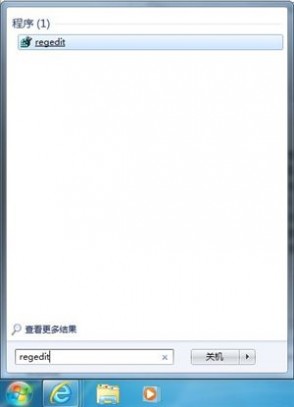
 3、将右侧窗口中名为“WriteProtect”的键值改为“0”
3、将右侧窗口中名为“WriteProtect”的键值改为“0” 注:若没有这个键值就在StorageDevicePolicies项下建立这一键值并将其改成0。
注:若没有这个键值就在StorageDevicePolicies项下建立这一键值并将其改成0。
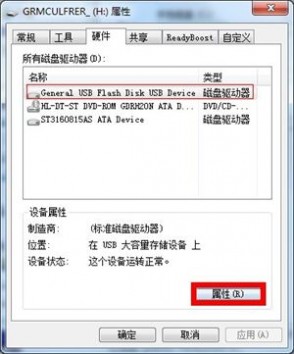
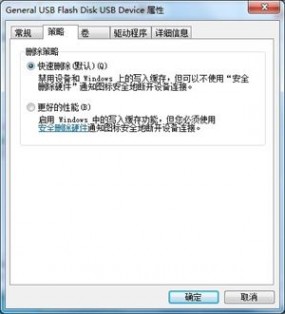
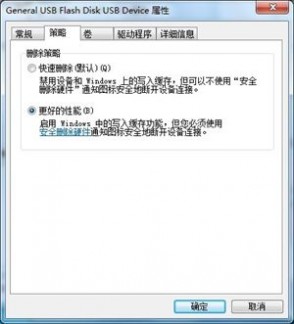
二 : 在复制电脑上的资料到U盘的时候,显示出磁盘被写保
在复制电脑上的资料到U盘的时候,显示出“磁盘被写保护”,不能对磁盘进行任何操作。这是怎么一回事?
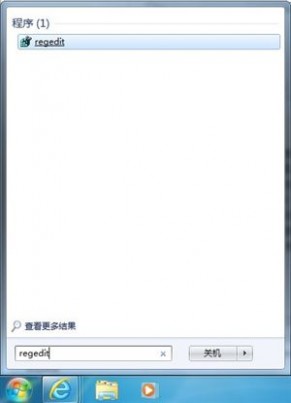
 3、将右侧窗口中名为“WriteProtect”的键值改为“0”
3、将右侧窗口中名为“WriteProtect”的键值改为“0” 注:若没有这个键值就在StorageDevicePolicies项下建立这一键值并将其改成0。
注:若没有这个键值就在StorageDevicePolicies项下建立这一键值并将其改成0。

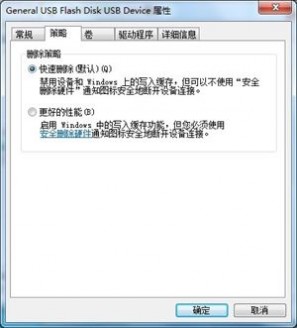
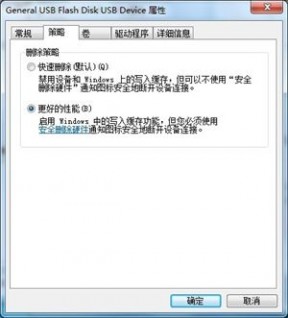
三 : 使用U盘时被提示U盘写保护的原因及应对措施
朋友在使用U盘时被提示U盘写保护了,这该怎么办呢?不能复制、不能粘帖,不能格式化,也不能删除,几乎是不能操作的,这是怎么回事呢?U盘为什么会被写保护呢?一起来看下高手是怎么分析这原因以及解决技巧的。四 : 复制文件到U盘时突然无法复制提示磁盘被写保护
U盘是我们平常时拷贝文件和存储数据的好帮手,然后把本地的文件复制拷贝入U盘的过程中,有时候突然无法复制了,系统会提示磁盘被写保护,出现这样的方法主要是电脑里面的保护功能,当那个保护功能开启了之后就只能读取资料而不能往里面添加文件,那么该如何修复U盘被写保护呢?现在小编就跟大家分享一下复制文件到U盘时提示磁盘被写保护的修复方法(图文)吧。
方法一、
1、一般情况下u盘格式都是FAT32的,我们首先把它转换成NTFS格式,具体操作方法是:运行“CMD”,然后在打开的命令提示符窗口中输入“convert L: /fs:ntfs /nosecurity /x”,然后回车。
方法二、
2、如果重启之后还是提示U盘被写保护的话,就按照下面方法继续执行:
3、首先进入计算机界面,在计算机界面中找到U盘盘符,然后鼠标右击选择“属性”选项;
4、打开u盘属性窗口之后,切换到“硬件”选项卡,然后选择如图的磁盘驱动器,然后点击“属性”按钮;

5、在打开的属性面板中,切换到“策略”选项卡,然后在删除策略框下选择“更好的性能”,然后点击确定保存退出即可。
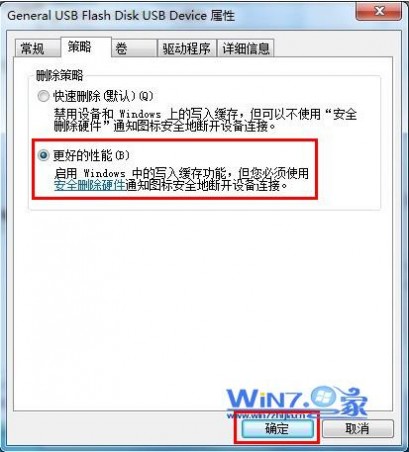
方法三、
1、运行“regedit.exe”打开注册表,然后依次定位到“HKEY_LOCAL_MACHINESYSTEMCurrentControlSetControlStorageDevicePolicies”目录,如果没有找到“StorageDevicePolicies”项,就自己新建一个StorageDevicePolicies项,
2、新建好StorageDevicePolicies项后,然后在右边窗口中的空白处鼠标右击选择新建“Dword值”并重命名为“WriteProtect”再将其值改为“0”。
3、之后退出注册表,然后重启计算机即可。
以上就是关于复制文件到U盘时提示磁盘被写保护的修复方法,如果你在复制文件到U盘的时候也遇到了这样的提示的话,就可以用上面的方法进行解决了,相信可以帮助你们解决问题的。
五 : U盘无法操作提示磁盘被写保护的三种去掉的方法
用U盘,从电脑上复制歌曲,结果无法复制,有这样一个提示“磁盘被写保护”了,如下图,不知如何解决,象这样的问题,一般有两个方面,一是U盘本身有写保护的物理开关,打开即可,二是被系统写保护起来了,可以通过注册表来解除写保护,具体操作步骤如下内容。

方法一:打开U盘的写保护开关
1、有的U盘是有物理的写保护开机,这种开关,可以保护U盘的文件不会轻易被修改,或被病毒侵入,开关大多在U盘的侧面,拔动开关,就能解除写保护。

方法二:解除注册表写保护锁定
如果没有或不是U盘本身被写保护形状锁定了,那就是被系统给锁定了,可以用注册表来解除写保护锁定,具体操作方法如下。
1、先打开“开始”菜单中的“运行”程序,然后输入regedit命令,确定。

2、进入注册表编辑器后,选择“HKEY_LOCAL_MACHINE”这一根键项。

3、然后再依次打开[HKEY_LOCAL_MACHINESYSTEMCurrentControlSet],在CurrentControlSet下面,找到Control这一项。

4、找一找下面有没有StorageDevicePolicies这一项,如果没有,在Control上右键,选择“新建”子菜单中的“项”。如果有,就无须新建了。
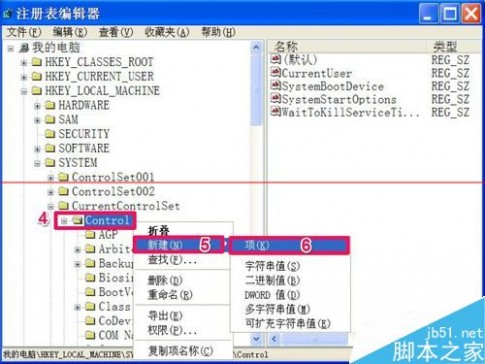
5、然后在StorageDevicePolicies这一项的右侧窗口,在空白处右键,新建一个DWORD值。

6、将新建的这个名称命名为“WriteProtect”,将其值保持为“0”即可。

7、如果之前有StorageDevicePolicies这一项,也有右侧窗口的WriteProtect这项,如果值是“1”的话,双击WriteProtect这一项,进入编辑DWORD值窗口。
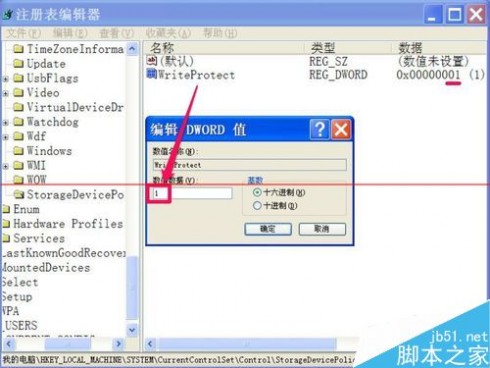
8、在“数据数值”下,将其值改为“0”,然后按“确定”保存并退出编辑DWORD窗口,然后重启电脑,写保护问题就解决了。
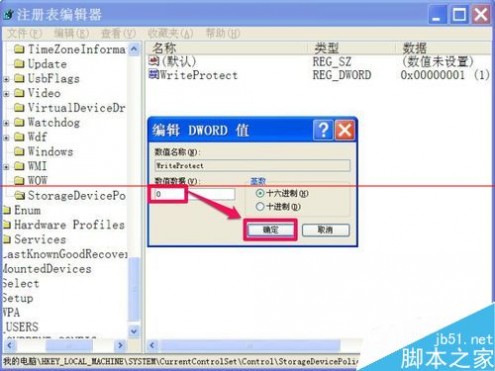
方法三:自制解锁写保护的注册文件
上面的修改注册表方法有的比较难,一般人办不到,下面介绍一个比较简单一点的方法,自制一个解锁写保护的注册文件,然后只需一键,即能解锁。
1、先打开记事本,输入以下代码。
复制内容到剪贴板

2、代码写完后,进行保存,保存设置如下。提示:最好直接从这里复制,以免因写入错误导致无效。
1)选择保存文件的磁盘,如D盘;
2)选择保存文件的文件夹,如“1”文件夹。
3)定义一个文件名,如“解除U盘写保护.reg”,注意后缀名为reg;
4)选择文件类型为“所有文件”;
5)按“保存”。
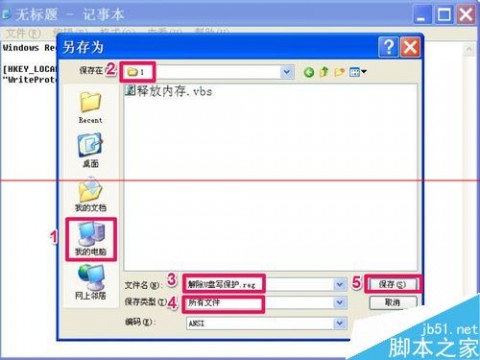
3、然后来到保存文件夹,找到并双击此“解除U盘写保护.reg”文件,会弹出一个提示窗口,按“确定”就是,写保护就解除了。
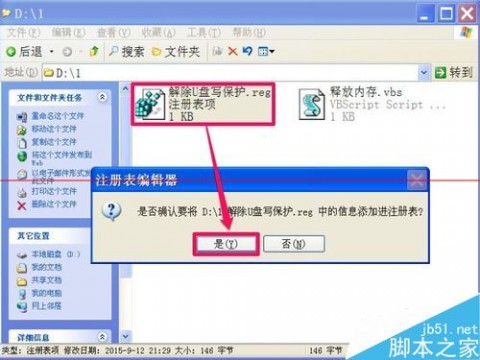
注意事项:
1、动注册表之前,必须备份一下注册表,可以在错误修改注册表后,用备份恢复。
2、如果还不能复制文件,可以转换一下格式,如果是FAT32类型,转换为NTFS类型,方法是:运行“CMD”,在命令提示符中输入“convert L: /fs:ntfs /nosecurity /x”,回车即可转换,再看能不能复制了。
本文标题:u盘提示磁盘被写保护-在复制电脑上的资料到U盘的时候,显示出磁盘被写保护怎么办61阅读| 精彩专题| 最新文章| 热门文章| 苏ICP备13036349号-1